上一章介绍了如何搭建HoloLens2开发环境,这章介绍如何把程序部署到真机上面,部署的方式有很多种,这里介绍用Visual Studio2019部署到设备的方式。
Build工程
打开Build Settings,点击build按钮,等待程序编译完毕:
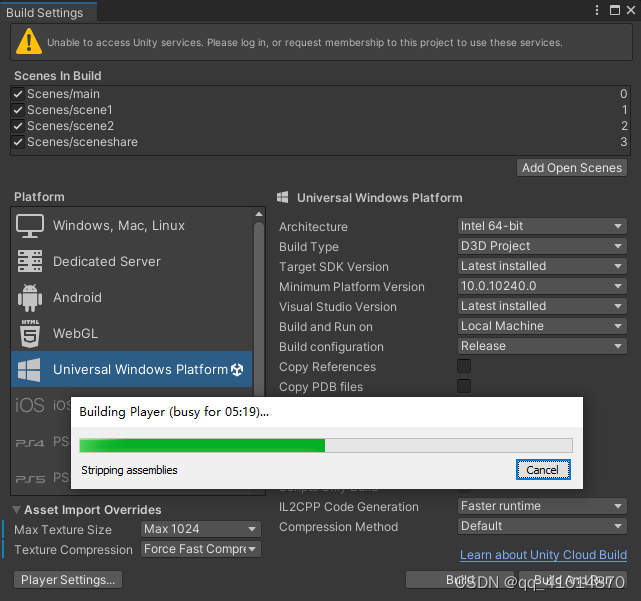
Visual Studio编译部署
build完成之后,会自动生成一个Visual Studio功能,双击打开 xxx.sln文件:
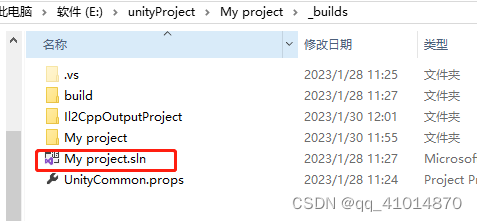
此时会打开Visual Studio2019工具,在工具栏上面,设置为ARM64和部署到设备:

点击菜单,生成->部署解决方案,等待项目部署完成。如果是第一次部署,会提示输入pin码(在上一篇中有介绍如何在设备中显示PIN码):
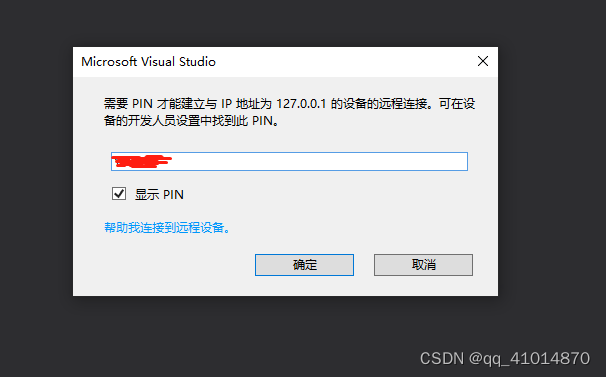
出现如下输出信息后,项目文件已经完成部署。























 3326
3326











 被折叠的 条评论
为什么被折叠?
被折叠的 条评论
为什么被折叠?








